Coolmuster PDF Image Extractor for Mac Ayuda en línea
Coolmuster PDF Image Extractor para Mac ofrece una solución altamente efectiva para los usuarios de Mac que deseen obtener fotos e imágenes de archivos PDF. Con él, extraer imágenes de Adobe PDF es tan simple como 1-2-3 simples clics. Puede guardar las imágenes PDF extraídas como JPG/JPEG, el formato de imagen más popular para otros usos. A continuación se muestra el tutorial que muestra cómo extraer imágenes de archivos PDF en Mac utilizando Coolmuster PDF Image Extractor para Mac.
Paso 1. Importar archivos PDF a Extractor
Verá una interfaz de programa clara e intuitiva después de ejecutar este software de extracción Mac. Ahora, este software ofrece 3 formas opcionales de cargar archivos PDF en el software:
1) Haga clic en "Agregar archivo" para buscar y cargar archivos PDF o toda la carpeta uno por uno.
2) Presione el botón "Archivo" para seleccionar "Agregar archivo(s)..." o "Agregar carpeta..." para agregar un archivo PDF individualmente o toda la carpeta a la vez.
3) Arrastre directamente los archivos PDF de destino a la interfaz del software.

Paso 2. Personalizar la configuración de salida
Este software exportará la imagen de PDF a JPEG/JPG de forma predeterminada. No es necesario definir el formato de salida. El archivo de salida se guardará en la carpeta de origen. Para personalizar la carpeta de salida, puede hacer clic en "Examinar" y personalizar una nueva dirección de salida.
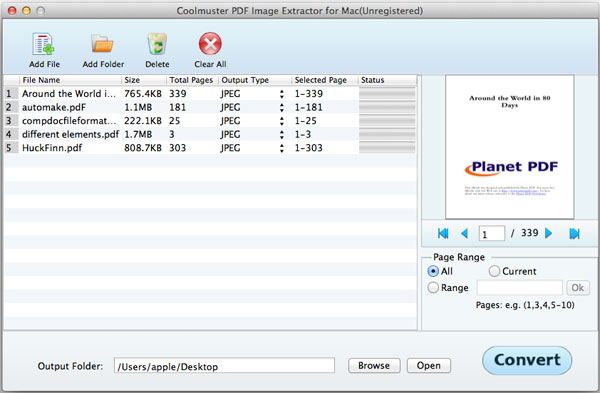
Paso 3: Extraer imágenes
1) Haga clic en el botón de "Inicio" para extraer imágenes de archivos PDF ahora mismo. Todas las imágenes extraídas se guardarán en la ubicación de salida especificada anteriormente.
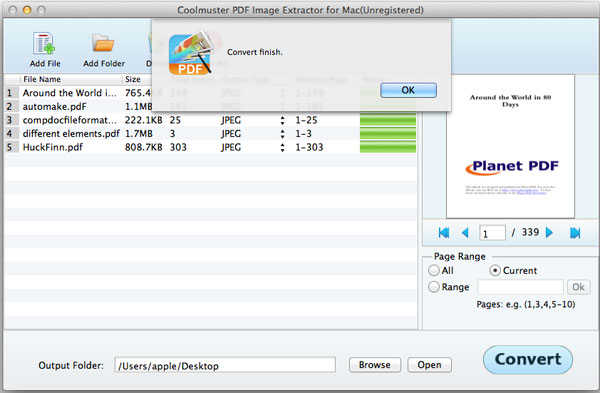
Puede detener y reiniciar la extracción en cualquier momento según sus necesidades. Después de eso, puede hacer clic en el botón "Abrir" para verificar las imágenes PDF extraídas.
